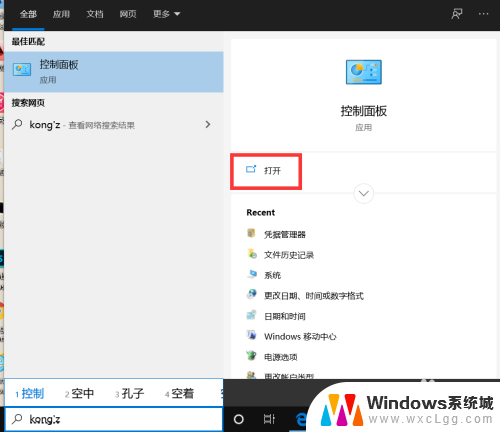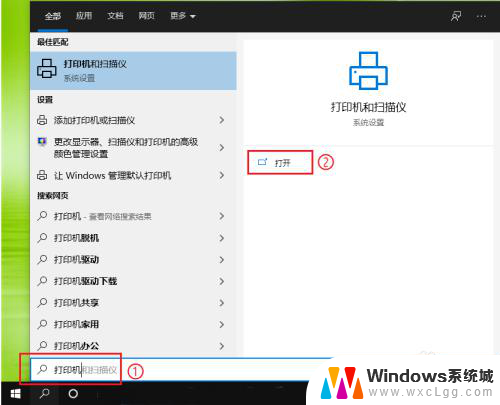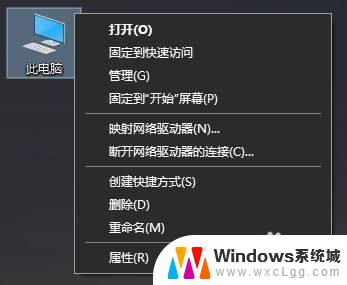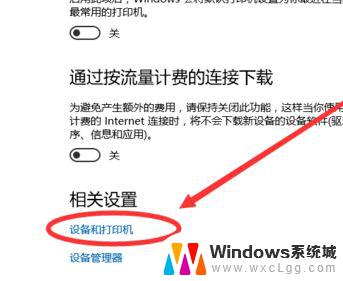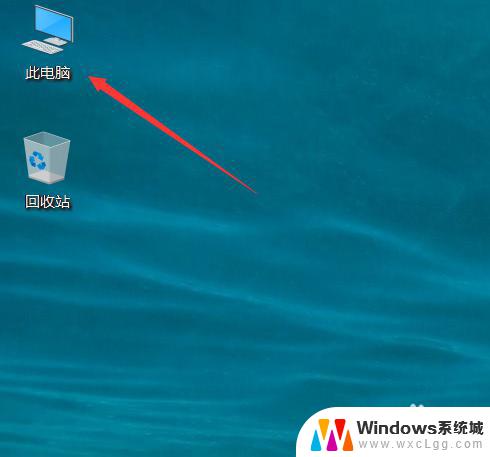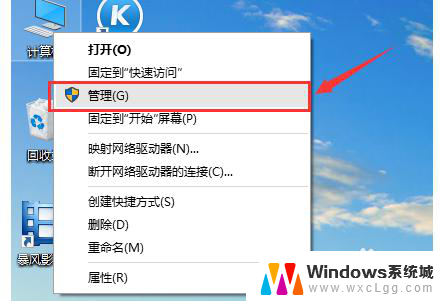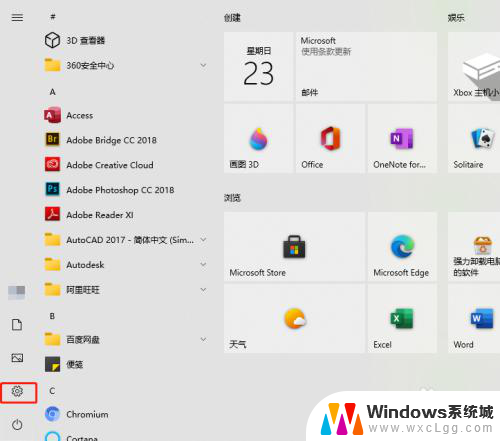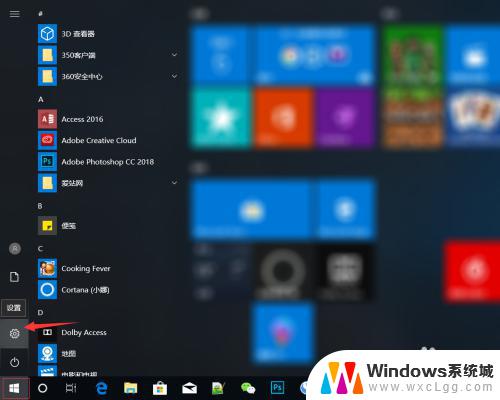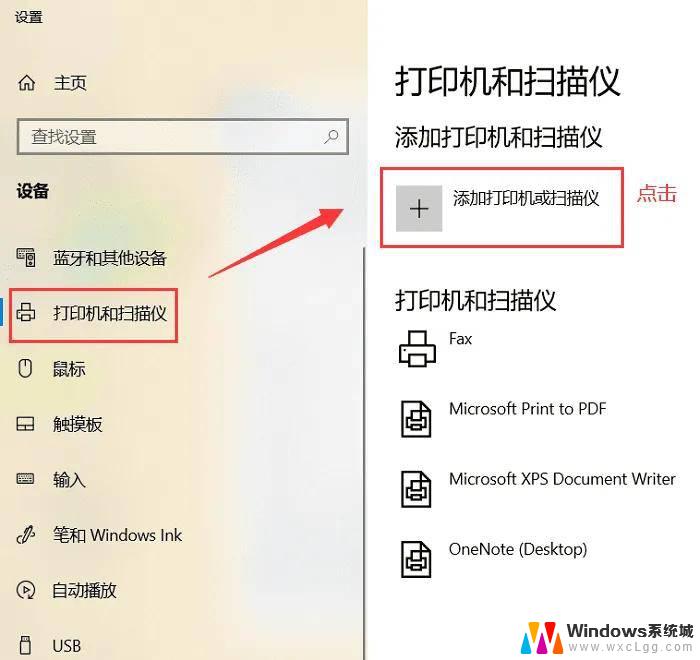电脑打印机的驱动在哪里找 win10如何下载打印机驱动文件
更新时间:2024-03-22 14:03:24作者:xtliu
在使用电脑打印机时,有时候需要安装相应的驱动程序才能正常工作,对于Win10系统的用户来说,要找到适合自己打印机型号的驱动并不难,只需在官方网站或厂商网站上进行下载即可。通过下载并安装正确的打印机驱动文件,可以确保打印机能够正常连接并进行工作,提高工作效率和打印质量。
方法如下:
1.操作一:一般打印机驱动文件所在位置分享 默认情况下打印机驱动的位置在:打印机驱动都是放在C:\WINDOWS\ system32 \drivers。
2.操作二:打开电脑,打开控制面板。将方式改成为【大图标】,点击打开【设备和打印机】,操作如下。
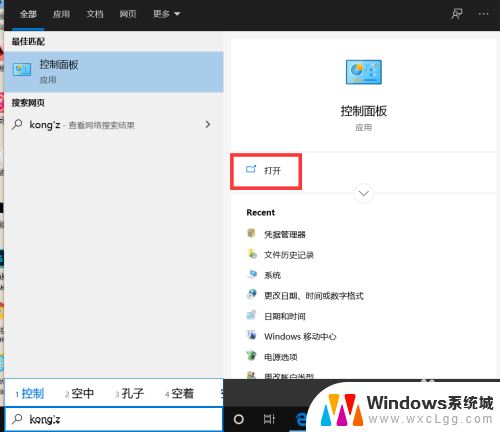
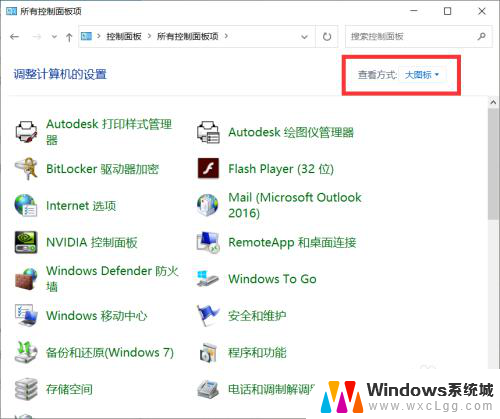
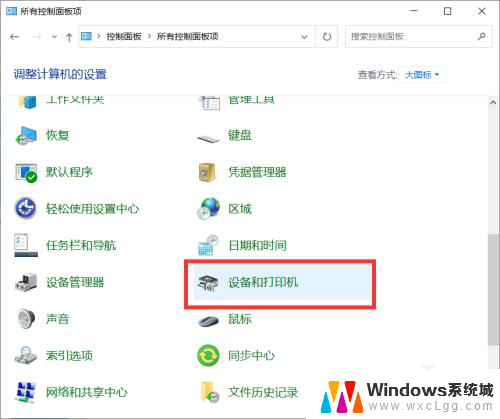
3.操作三:选中要操作的打印机,然后点击上面的印记服务器属性。如图:操作如下
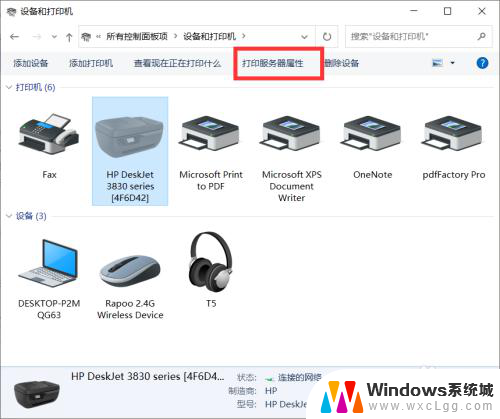
4.操作四:然后驱动程序页面下,选择打印机双击,如图:操作如下
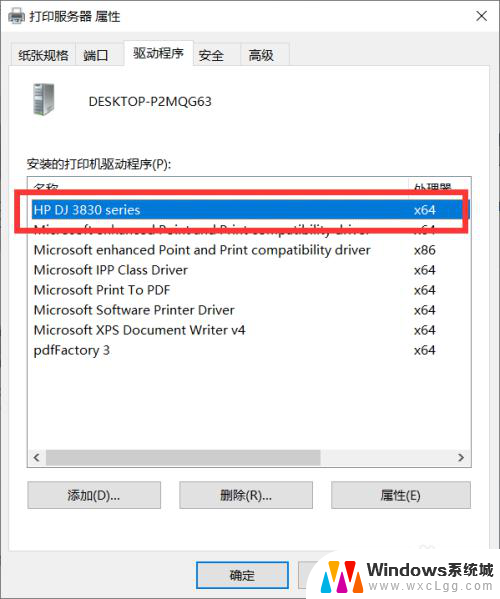
5.操作五:此时打印机驱动的路径,如图:操作如下
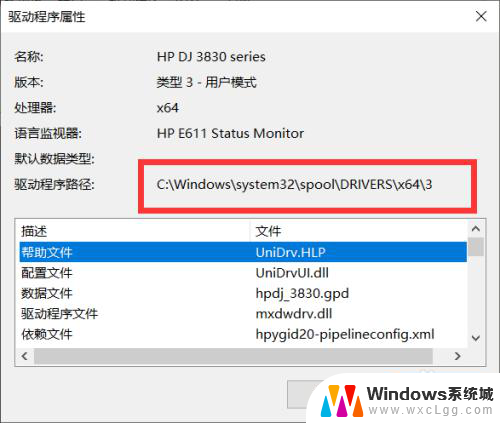
以上就是电脑打印机的驱动在哪里找的全部内容,还有不懂得用户就可以根据小编的方法来操作吧,希望能够帮助到大家。